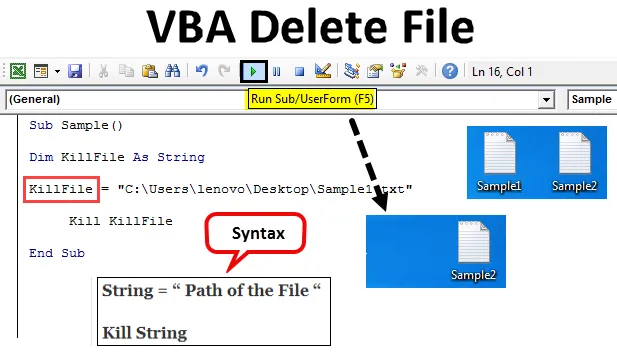
Introduksjon til VBA Delete File
Noen ganger når vi jobber i VBA lager vi noen uønskede filer, eller har vi noen uønskede filer på datamaskinen vår. Hvordan blir vi kvitt dem? Vi kan ganske enkelt gå og slette hver fil manuelt ved å finne filen og høyreklikke på den da, vi klikker på slett-knappen for å slette filen. Eller vi kan trykke på sletteknappen fra tastaturet for å slette filen. Men hvordan gjør vi dette i VBA er det vi vil lære i denne artikkelen.
Så nå har vi forstått konseptet med dette emnet at vi trenger å slette en fil ved å bruke VBA-makroer. I VBA har vi en kill-kommando som brukes til å slette en fil fra sin beliggenhet. Når vi bare sletter filen ved å gå gjennom prosessen med å finne filen og høyreklikke på den for å slette eller trykke på sletteknappen, går filen til papirkurven. Men når vi bruker Kill-kommandoen i VBA for å slette en fil, slettes filen permanent fra datamaskinen. Det går ikke til papirkurven. La oss nå se på syntaksen som vi bruker for å slette en fil ved hjelp av VBA. Det er som følger:
Syntaks for Delete File i Excel VBA
String = "Stien til filen" Kill Killing
Husk alltid at banen til filen skal være i inverterte kommaer. Nå for å slette en fil i VBA må vi ha sin vei. Hvordan får vi en sti til filen? Vi må høyreklikke på filen og klikke på egenskaper som gir oss forskjellige alternativer for filens egenskaper når vi først klikker på sikkerhetsfanen som er det andre nummeret i kategoriene vi kan finne banen til under navnet. Ta en titt på skjermdumpen nedenfor for referanse.
Stien som er skrevet etter objektnavnet er argumentet vi trenger å mate for killfile-funksjonen for å slette en fil. La oss begynne å slette filer ved å se på noen eksempler nedenfor.
Før vi går over til eksempler, må du alltid forsikre deg om at vi har aktivert utviklerfanen for å bruke makroer. Det gjøres ved å flytte til fil-delen og deretter til alternativ-delen. Vi finner en avkrysningsrute som bør merkes av for å aktivere utviklerens fane. La oss nå gå foran med eksempler. For eksempel har jeg to filer som heter prøve 1 og prøve 2. Begge er tekstfiler og er på skrivebordet. Ta en titt på dem nedenfor.
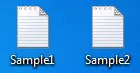
Hvordan slette en fil ved hjelp av VBA?
La oss se eksemplene på Delete File i Excel VBA.
Du kan laste ned denne VBA Delete File Excel Maler her - VBA Delete File Excel MalerEksempel 1 - VBA Delete File
La oss først slette prøven 1-filen i dette eksemplet. Begge eksemplene vil ha ett minutts forskjell som jeg vil forklare på slutten av emnet. Først må vi få en bane for prøven 1-filen. For å gjøre det høyreklikk på filen og gå fra sikkerhetsalternativet, og vi finner banen til ved siden av objektnavnet som følger.
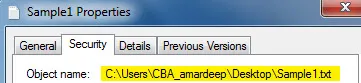
Trinn 1: La oss nå inngå VBA fra det visuelle grunnleggende alternativet. Det finner du under utviklerens fane.
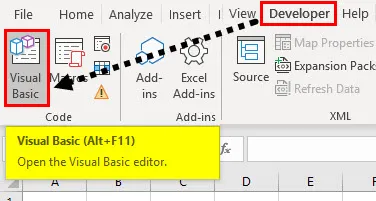
Trinn 2: Når vi først er i VBA, må vi sette inn en modul. For å gå inn i kodevinduet dobbeltklikker du på modulen som tar oss til kodevinduet.
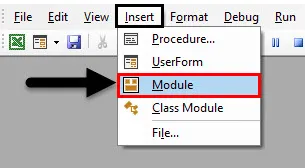
Trinn 3: Nå er det første trinnet for å skrive en VBA-kode å navngi makroen som følger.
Kode:
Undereksempel () Slutt Sub
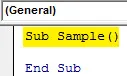
Trinn 4: Erklær en variabel som en streng som vil lagre banen for filen.
Kode:
Sub Sample () Dim KillFile As String End Sub
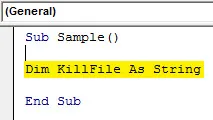
Trinn 5: La oss nå tilordne banen til denne strengen av filen vi vil slette som er sample1.
Kode:
Underprøve () Dim KillFile As String KillFile = "C: \ Brukere \ CBA_amardeep \ Desktop \ Sample1.txt" Slutt Sub
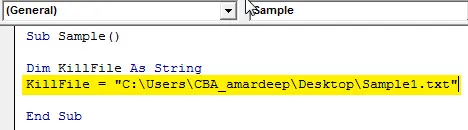
Trinn 6: La oss nå slette filen ved å bruke Kill-funksjonen som følger.
Kode:
Underprøve () Dim KillFile As String KillFile = "C: \ Brukere \ CBA_amardeep \ Desktop \ Sample1.txt" Kill KillFile End Sub
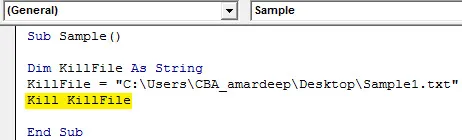
Trinn 7: Når vi kjører koden ovenfor og ser på skrivebordet, kan vi ikke lenger finne den første tekstfilen vi opprettet.

Bare den andre filen er til stede og den første filen flyttes. Hva skjer hvis filstien var feil eller filen ikke en gang eksisterte. Nå har vi slettet den første filen, og den eksisterte ikke en gang, så vi kan kjøre koden igjen for å sjekke hvilket resultat vi vil få. Kjør koden ovenfor igjen.
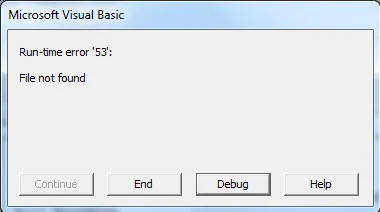
VBA gir oss en kjøretidsfeil om at filen ikke er funnet. Dette er viktig som vi må huske på.
Eksempel # 2 - VBA Delete File
La oss nå slette den andre filen ved å bruke kill-funksjonen. Igjen må vi ha banen for den andre filen som vi trenger å høyreklikke på filen fra, og gå fra sikkerhetsalternativet til egenskaper, og vi finner banen til ved siden av objektnavnet som følger.
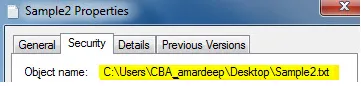
Nå har vi banen for den andre filen, så la oss slette denne filen.
Trinn 1: Gå inn i VBA gjennom utviklerens fane.
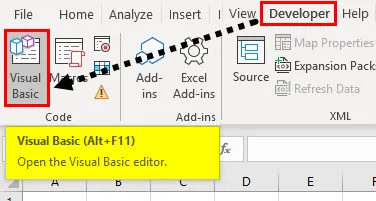
Trinn 2: Når vi først er i VBA, må vi sette inn en modul. For å gå inn i kodevinduet dobbeltklikker du på modulen som tar oss til kodevinduet.
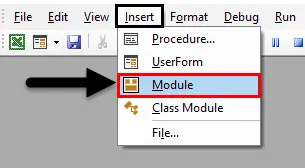
Trinn 3: Navngi makroen først for å gå videre som følger.
Kode:
Sub sample1 () Slutt Sub
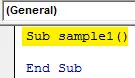
Trinn 4: På samme måte som ovenfor, erklærer en variabel som en streng for å lagre filens bane.
Kode:
Sub sample1 () Dim KillFile As String End Sub
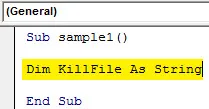
Trinn 5: I strengen lagrer du banen til filen som følger.
Kode:
Sub sample1 () Dim KillFile As String KillFile = "C: \ Users \ CBA_amardeep \ Desktop \ Sample2.txt" Slutt Sub
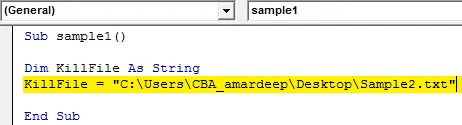
Trinn 6: Nå skal vi sjekke at filen til og med eksisterer ved å bruke funksjonen If som følger.
Kode:
Sub sample1 () Dim KillFile As String KillFile = "C: \ Users \ CBA_amardeep \ Desktop \ Sample2.txt" Hvis Len (Dir $ (KillFile))> 0 Så SetAttr KillFile, vbNormal Kill KillFile Else MsgBox "File Not Found" End If End Sub
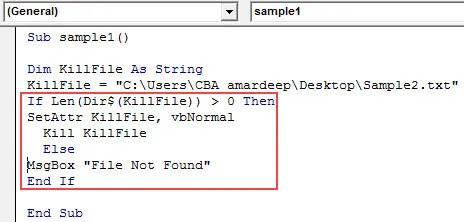
Trinn 7: Hvis vi kjører koden ovenfor, kan vi se at filen er slettet og at den ikke lenger er på skrivebordet.
Trinn 8: I eksemplet over har vi sett at hvis filen ikke eksisterer gir VBA oss en feil også i dette tilfellet ettersom filen er slettet, kan vi kjøre koden på nytt, og vi kan se at i stedet for feilen vi får en personlig melding som følger.
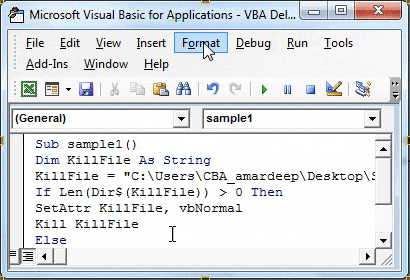
Ting å huske
Det er få ting vi må huske på å slette en fil i VBA:
- Vi bruker Kill-funksjonen for å slette en fil.
- Vi må ha banen til den spesifikke filen som skal slettes.
- Hvis filen ikke blir funnet, får vi en feil.
- Filene som er slettet av Kill-funksjonen, går ikke i papirkurven.
Anbefalte artikler
Dette er en guide til VBA Delete File. Her diskuterer vi hvordan du bruker Excel VBA Delete File sammen med få praktiske eksempler og nedlastbar Excel-mal. Du kan også gå gjennom andre foreslåtte artikler -
- Hvordan bruke VBA mens sløyfe?
- VBA Fjern duplikater
- Forstå VBA-datatyper
- VBA Sleep med eksempler